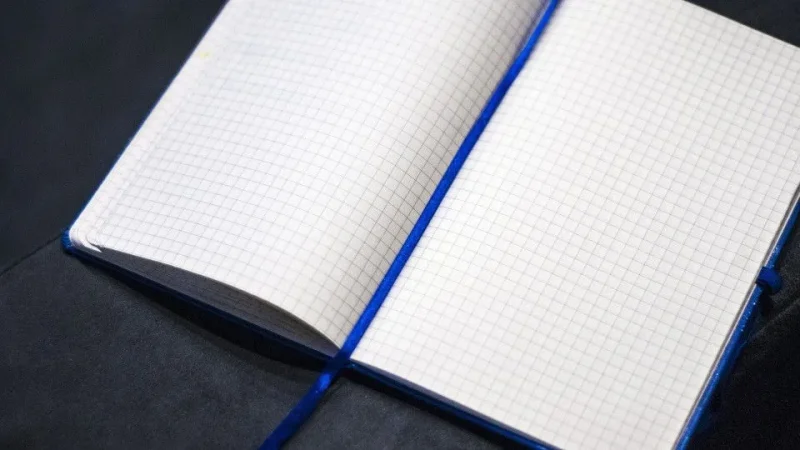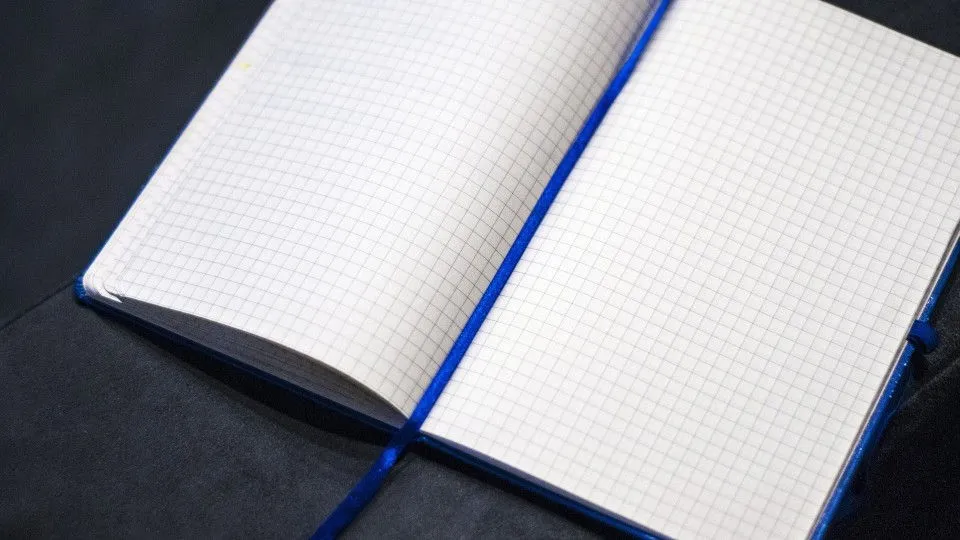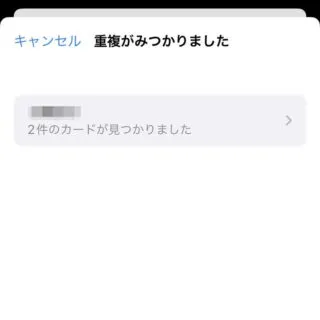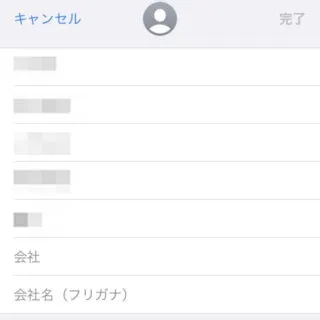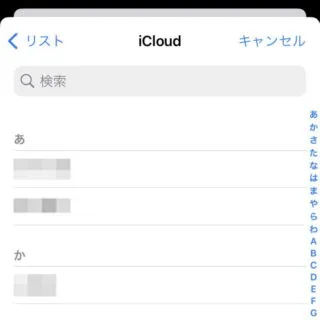iPhoneの連絡先は「同じ人が別々の連絡先に登録されている」と[〇件の重複が見つかりました]などと表示されることがあります。重複した連絡先は【結合】するほか、それぞれが異なる内容であれば【連絡先をリンク】する機能を使うと1つにまとめることができます。
連絡先をリンクとは?
iPhoneの連絡先アプリには、「複数の連絡先を1つにマージする(まとめる/併合する)」機能が搭載されており、これを結合またはリンクと呼んでいます。
履歴などから連絡先を登録していると、同じ人物の[携帯電話番号][メールアドレス]などを別々の連絡先に登録してしまうことがあるかもしれません。
複数に分かれてしまった連絡先を1つの連絡先に手動でマージするのは骨の折れる作業ですが、連絡先アプリの[結合]や[リンク]の機能を使えば簡単に1つにまとめることができます。
連絡先をマージするやり方
事前にバックアップしておくと安心です。
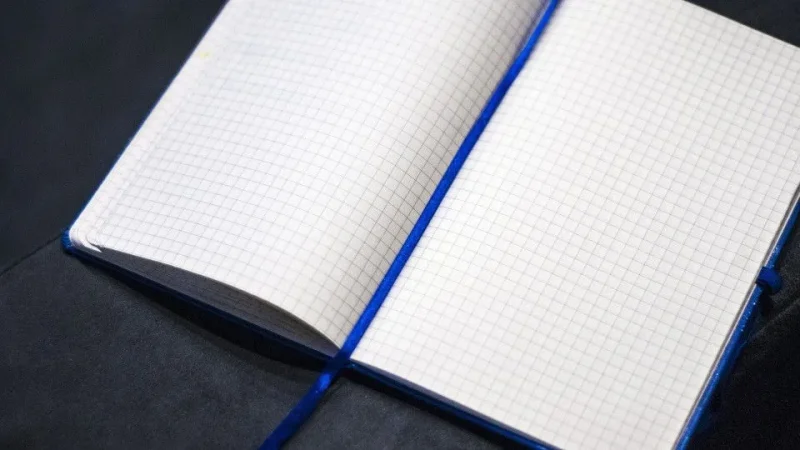
結合
- 連絡先アプリより【重複項目を表示】【〇件の重複が見つかりました】をタップします。
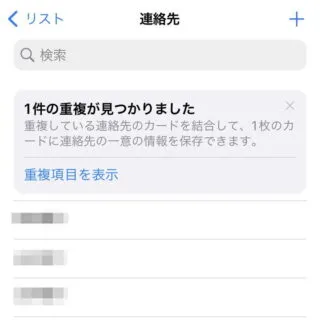
- 「重複が見つかりました」より【(対象の重複)】を選択します。
確認不要であれば【すべてを結合】【すべてを無視】を選択します。
- 連絡先を結合より【結合】【無視】を選択します。
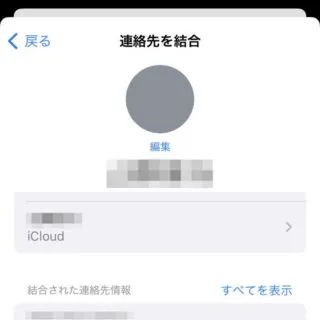
リンク
- 連絡先アプリより重複している連絡先のうち【(主となる連絡先)】を選択します。
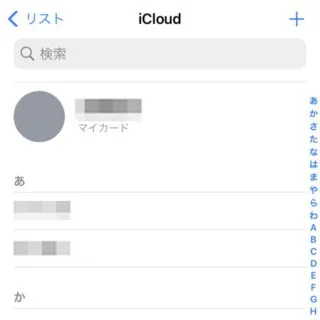
- 選択した選択先より【編集】を選択します。
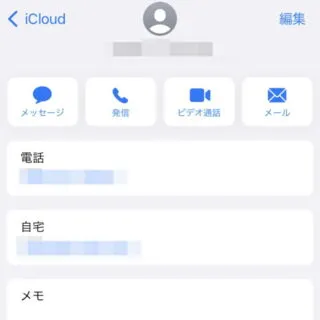
- 編集より【連絡先をリンク…】を選択します。
リンクを解除するには【-】を操作します。
- 一覧より【(マージする連絡先)】を選択します。
ここで選択した連絡先は[主となる連絡先]にマージされ非表示となります。
- 選択した連絡先より【リンク】を選択します。
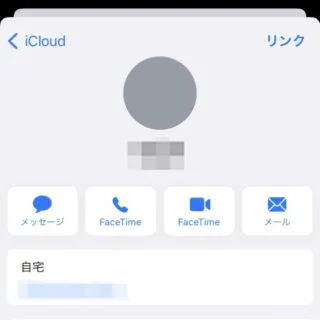
連絡先をマージするやり方は以上です。
リンクした連絡先は消えるわけではなくリンクを解除すれば元に戻すことができますが、よく分からなければバックアップを戻すと良いでしょう。